Apple Musicの音質変更は主にストリーミング再生だけです。
wi-fi環境時とダウンロードした楽曲は自動的に高音質になるため、オフライン再生しか使わない方にはあまり必要のない機能と言えるでしょう。
ただ、どうしてもモバイルデータ通信で再生する場面が出てきたときに音質を良くしたい方もいると思いますし、何時間も再生しなければパケット代も食い過ぎることはないので節度ある使用を心がけていれば問題ありません。
では、Apple Musicにおける音質の変更方法とイコライザについて解説していきます。
Apple Musicの音質(ビットレート)
Apple Musicにおける音質(ビットレート)はwi-fi環境での再生とダウンロードした楽曲は高音質の256kbpsとなります。
モバイルデータ通信での再生は高音質で192〜256kbps、高音質出ない場合は128kbps程度で多少、通信環境によって上下することがあるようです。
しかし、圧縮技術や再生環境によっても音質は大きく変化するため、単純にビットレートが高いほど高音質というものでもありません。
ちなみに、他の音楽配信サービスではさらに高い320kbpsで配信しているところもありますが、256kbpsと320kbpsの違いはほとんど分かるものではありません。
音質の変更方法
Apple Musicでの音質変更はモバイルデータ通信時のストリーミング再生に影響します。
「設定」→「ミュージック」をタップ

「モバイルデータ通信」をタップ
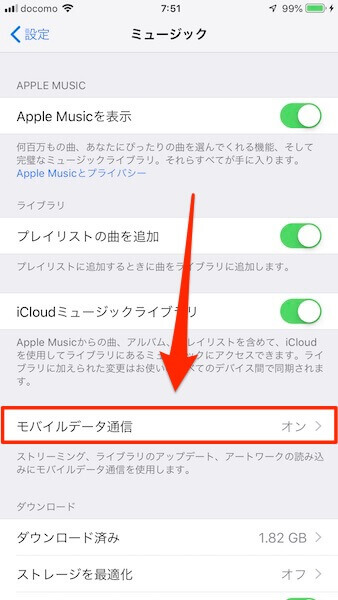
モバイルデータ通信がオフの場合はスイッチをタップしてオンにする
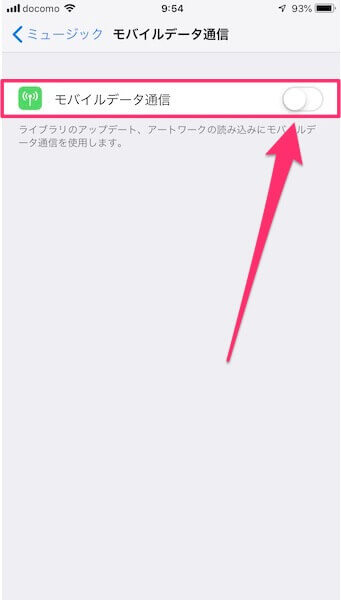
「高品質ストリーミング」をタップ
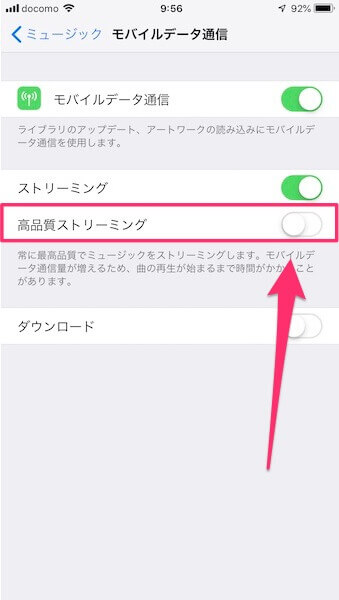
これでモバイル通信時のストリーミング再生が高音質になります。
高品質ストリーミングの注意点
高品質ストリーミングにするとモバイルデータ通信時のストリーミング再生で音質が良くなります。
しかし、高品質での再生はデータ通信量が増えるのでスマホの契約状況によっては通信速度制限になる可能性があります。
基本的にはwi-fi環境で再生、ダウンロードをしてオフライン再生で利用しましょう。
Apple Musicのイコライザ設定
Apple Musicはイコライザの設定が可能です。
音質が良くなるわけではなく、「低音を響かせたい」「ボーカルを強調させたい」といったように、自分の好みや再生環境に合わせて設定することが可能です。
イコライザは「設定」→「ミュージック」で下にスクロールするとあるので、自分の好きなように変更してみましょう。
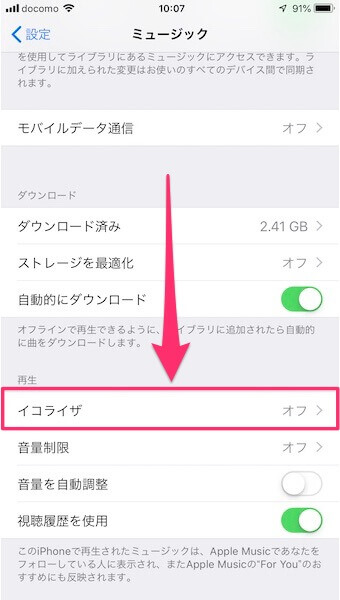
あらかじめ用意された設定を選ぶだけなので、あまり自由度は高くありませんがあれこれ弄るのが面倒な方には便利です。


